Este posibil să fi văzut Android System WebView (ASW) în lista de aplicații a dispozitivului Android sau, uneori, ca o actualizare a magazinului Google Play. Această aplicație importantă de sistem nu este ceva ce instalați sau utilizați direct, dar rămâne o parte esențială a sistemului de operare Android.
În funcție de versiunea de Android pe care l-ați instalat, Voi vedea Android System WebView în diferite formate diferite. Indiferent de dispozitivul dvs., veți avea nevoie de ASW (sau o versiune a acestuia) activată și actualizată. Acest ghid va explora de ce și va explica cum să mențineți actuala componentă a sistemului.
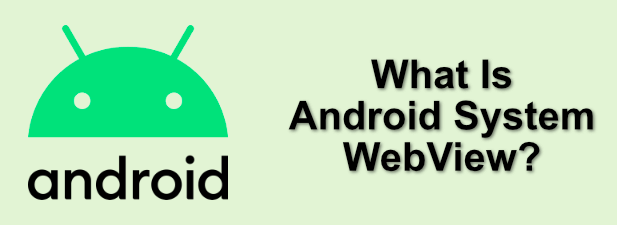 Ce este Android System WebView și cum se folosește?>
Ce este Android System WebView și cum se folosește?>
Dispozitivul dvs. Android poate avea instalat un browser web, dar acesta nu este neapărat instrumentul accesibil pentru deschiderea paginilor web sau a aplicațiilor bazate pe web. Pentru a deschide aceste pagini sau aplicații, în schimb, Android apelează la Android System WebView pentru a afișa conținut web în aplicațiile dvs. În loc să se bazeze pe o aplicație terță parte, alte aplicații pot apela pe Android WebView pentru a încărca conținutul, integrând direct apelurile la acest instrument de sistem pentru eficiență.
Google a evoluat relația pe care Android o are ASW de-a lungul timpului. Înainte de Android 5 Lollipop, WebView putea fi actualizat doar prin actualizări majore ale dispozitivelor Android emise de producător.

Odată cu lansarea Android 5, aceasta s-a schimbat, oferind utilizatorilor posibilitatea de a-l actualiza direct. din Magazinul Google Play. Aceasta a permis rezolvarea mai rapidă a erorilor și lansarea funcțiilor.
Alte modificări au fost făcute cu Android 7, unde un WebView personalizat bazat pe Google Chrome a făcut opțiunea implicită pentru dispozitivele Android. Acest lucru s-a schimbat din nou în Android 10, WebView a făcut din nou o componentă separată, distribuind codul între acesta și Chrome.
Cum să verificați ce versiune a sistemului WebView Android este instalată
Fiecare versiune WebView aduce noi modificări, dar ar trebui să puteți vedea ce versiune ați instalat din setările dispozitivului Android.
Pentru a face acest lucru, va trebui să accesați meniul de setări pentru dvs. Dispozitiv Android. Aceasta va varia, în funcție de versiunea dvs. de Android, precum și de dispozitivul pe care îl dețineți. Acești pași au fost scrise folosind un smartphone Samsung Galaxy S20, dar pașii ar trebui să fie similari pentru alte dispozitive Android.



Va trebui să cercetați numărul versiunii Android WebView pentru a determina dacă este cel mai recent disponibil. versiune. În caz contrar, va trebui să îl actualizați.
Actualizarea sistemului WebView Android
Menținerea actualizată ASW este un proces ușor pentru dispozitive Android mai noi. Dacă aveți un dispozitiv Android mult mai vechi (Android 4.4 KitKat sau mai vechi), atunci nu veți putea actualiza WebView, deoarece rămâne o componentă de sistem mult mai integrată care nu poate fi actualizată fără o actualizare majoră a dispozitivului.
Pentru toate versiunile viitoare, însă, puteți actualiza ASW folosind Magazinul Google Play.

După ce WebView s-a actualizat, Android va folosi această nouă versiune de WebView pentru orice alte aplicații care necesită accesarea și vizualizarea conținutului web.
Instalarea diferitelor piese de lansare WebView Android System
O singură versiune de ASW lasă pe toată lumea într-o singură banda, cel puțin în ceea ce privește actualizările importante. Din fericire, Google oferă mai multe opțiuni pentru utilizatorii Android cu dispozitive care rulează Android 10 și mai noi.
Această versiune de Android include o versiune de WebView care împărtășește mare parte din același cod cu aplicația Google Chrome. Aceasta include beneficii comune pentru ambele aplicații, inclusiv o amprentă mai mică și o experiență mai consecventă.
În loc să ofere această opțiune ca o singură opțiune, Google oferă patru piese de lansare diferite pentru WebView pe care le puteți instala.

Acestea includ:
După ce ați instalat una dintre aceste versiuni WebView, puteți trece la aceasta în meniul de opțiuni pentru dezvoltatori Android. Aceasta este de obicei ascunsă, așa că accesați setările Android. De acolo, atingeți Despre telefon>Informații despre software, apoi atingeți de două ori informațiile Creează numărulde mai multe ori.

Aceasta va activa dezvoltatorul modul de pe telefon. După ce este activat, reveniți la setările Android și atingeți Implementarea WebView.O listă de versiuni disponibile WebView va fi disponibilă aici - atingeți opțiunea pe care doriți să o utilizați pentru a comuta la utilizarea acesteia.
